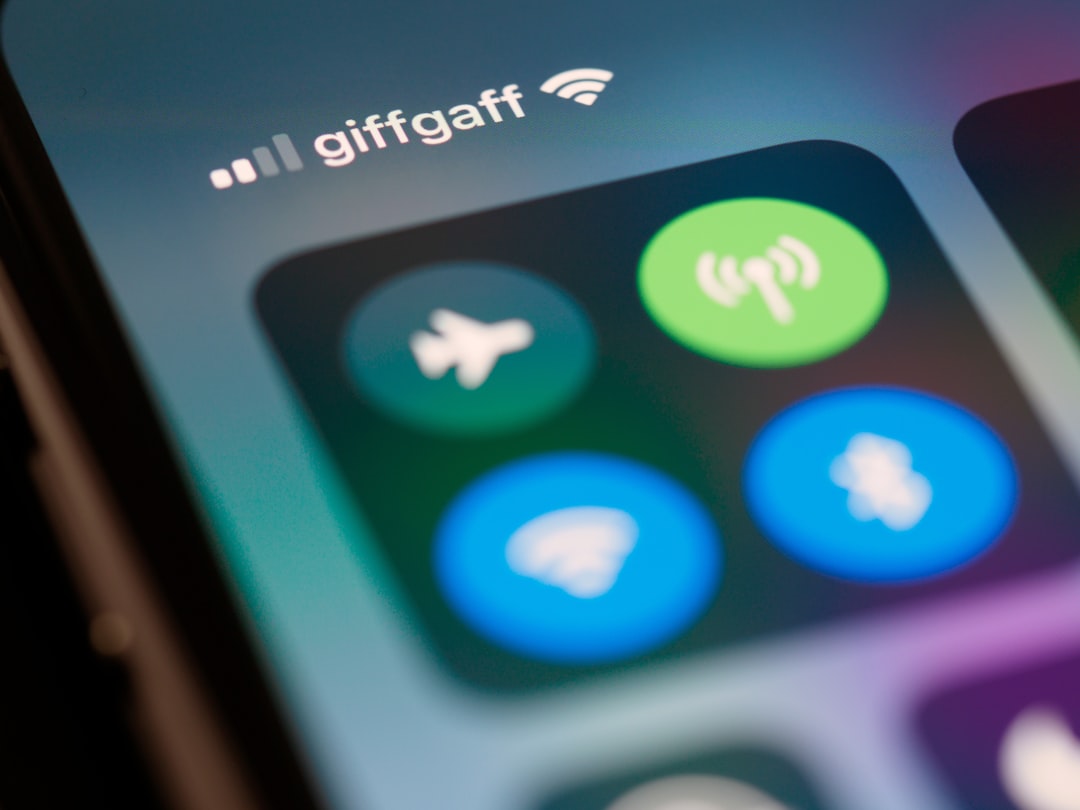パソコンとBluetoothを完璧接続!初心者でも迷わない設定からトラブル解決まで
メタディスクリプション: パソコンとBluetoothデバイスの接続でお困りですか?本記事では、基本設定からペアリング、音飛びや接続切れのトラブルシューティングまで、専門家が徹底解説します。快適なワイヤレス環境を手に入れましょう。

デジタル化が進む現代において、私たちの生活はワイヤレス技術、特にBluetoothに支えられています。Bluetoothイヤホンで音楽を聴き、Bluetoothマウスやキーボードで作業を効率化し、Bluetoothスピーカーで臨場感あふれるサウンドを楽しむ。これらはもはや当たり前の光景となりました。しかし、この便利さの裏側には、「なぜか繋がらない」「音飛びがひどい」「接続が頻繁に切れる」といった、多くのユーザーが直面する接続トラブルが存在します。特にパソコンとBluetoothデバイスの接続は、その複雑さから多くのデジタルユーザーが頭を悩ませるポイントです。
本記事は、そうしたパソコンとBluetoothデバイスの接続に関するあらゆる疑問や問題を解決するための、包括的なガイドとして執筆されました。Bluetoothの基本的な仕組みから、WindowsおよびmacOSにおける具体的な接続手順、さらには専門家が実践するトラブルシューティングの秘訣まで、余すところなく解説します。デジタルデバイスに不慣れな初心者の方でも安心して読み進められるよう、専門用語は分かりやすく説明し、具体的な操作ステップを詳細に記述しています。長年のITサポート経験と、最新のBluetooth技術に関する深い知識に基づき、信頼性と専門性の高い情報を提供することをお約束します。
この記事を最後まで読めば、あなたのパソコンとBluetoothデバイスは完璧に接続され、これまでの悩みが嘘のように解消されるでしょう。快適でストレスフリーなワイヤレス環境を手に入れ、あなたのデジタルライフをさらに豊かにするための一歩を踏み出しましょう。さあ、Bluetooth接続の達人への道を、今、ここから始めます。

Bluetoothの基本を理解する:仕組みとメリット・デメリット
Bluetoothは、近距離無線通信技術の国際標準規格の一つであり、主に数メートル程度の範囲内で、デバイス同士をケーブルなしで接続するために利用されます。この技術は、1990年代後半にエリクソン社が開発に着手し、その後、主要なIT企業が参加する「Bluetooth Special Interest Group (SIG)」によって標準化が進められてきました。今日では、スマートフォン、タブレット、パソコン、オーディオ機器、ウェアラブルデバイスなど、数多くの製品に搭載され、私たちの日常に不可欠な存在となっています。
Bluetoothの最大の魅力は、その手軽さと汎用性です。ケーブルの煩わしさから解放され、どこでも自由にデバイスを利用できるワイヤレス環境を提供します。しかし、すべての技術にはメリットとデメリットが存在します。Bluetoothを最大限に活用するためには、その基本的な仕組みと、利用における利点・欠点を正しく理解することが不可欠です。
Bluetoothとは?その歴史と規格(バージョン解説)
Bluetoothという名称は、10世紀のデンマーク王「ハーラル1世(青歯王、Bluetooth)」に由来しています。異なる文化を持つ人々を統一した彼の功績になぞらえ、異なる通信プロトコルを統合する技術として名付けられました。Bluetoothは、2.4GHz帯の周波数を利用して通信を行います。この周波数帯はWi-Fiなど他の無線通信でも利用されるため、電波干渉のリスクも存在します。
Bluetoothには様々なバージョンがあり、それぞれ通信速度、通信距離、省電力性能、セキュリティ機能などが向上しています。主なバージョンとその特徴は以下の通りです。
- Bluetooth 1.x: 初期の規格で、通信速度は最大1Mbps程度。セキュリティ面や安定性に課題がありました。
- Bluetooth 2.x + EDR: EDR (Enhanced Data Rate) の導入により、通信速度が最大3Mbpsに向上。オーディオ機器への利用が拡大しました。
- Bluetooth 3.x + HS: HS (High Speed) により、Wi-Fiの技術を利用して最大24Mbpsの高速通信が可能に。大容量データの転送にも対応しました。
- Bluetooth 4.x (Bluetooth Low Energy / BLE): 「Bluetooth Smart」とも呼ばれ、大幅な省電力化を実現したBLEが導入されました。これにより、ボタン電池で数年間動作するデバイスも登場し、IoTデバイスやウェアラブル機器での利用が爆発的に普及しました。通信速度は最大1Mbpsですが、消費電力が極めて低いのが特徴です。
- Bluetooth 5.x: 2016年に発表された最新規格で、通信速度は最大2Mbps(BLEの場合)、通信距離は最大4倍、データ転送容量は最大8倍に向上しました。特にIoTデバイスの接続安定性や効率性が大幅に改善されています。
新しいバージョンのデバイスは古いバージョンのデバイスと互換性を持つことが一般的ですが、最新機能を利用するには両方のデバイスが同じ、またはより新しいバージョンに対応している必要があります。
Bluetooth接続のメリット(ワイヤレス、省電力、ケーブル不要)
Bluetooth接続が私たちのデジタルライフにもたらすメリットは多岐にわたります。
- ケーブルからの解放: 最も直接的なメリットは、物理的なケーブルが不要になることです。デスク周りがすっきりし、持ち運びも容易になります。移動中や外出先でも、ケーブルの有無を気にすることなくデバイスを使用できます。
- 省電力設計: 特にBluetooth Low Energy (BLE) の登場により、消費電力が非常に少ないデバイスが増えました。これにより、マウスやキーボード、スマートウォッチなどは、一度の充電で長時間、あるいはボタン電池で数年間も動作し続けることが可能です。
- 広範な互換性: Bluetoothは国際標準規格であるため、異なるメーカーのデバイス間でも相互に接続できる互換性の高さが特徴です。これにより、ユーザーは自由にデバイスを選択し、組み合わせて使用できます。
- 手軽な接続設定: 「ペアリング」と呼ばれる簡単な設定を行うだけで、デバイス同士を瞬時に接続できます。一度ペアリングすれば、次回からは自動的に接続されることがほとんどです。
Bluetooth接続のデメリット(干渉、遅延、セキュリティ)
一方で、Bluetooth接続にはいくつかのデメリットも存在します。
- 電波干渉のリスク: Bluetoothは2.4GHz帯を使用するため、同じ周波数帯を使用するWi-Fiルーターや電子レンジ、他のBluetoothデバイスなどと干渉する可能性があります。これにより、通信速度の低下や音飛び、接続の不安定化が発生することがあります。
- 通信距離の制限: 一般的にBluetoothの通信距離はClass 2で約10メートルとされています。壁や障害物があるとさらに短くなるため、デバイスをPCから離しすぎると接続が切れることがあります。
- 遅延(レイテンシー): 特にオーディオデバイスにおいて、音の遅延が発生することがあります。動画視聴時などに映像と音声がずれる「音ズレ」として顕在化することがあり、特にゲームや音楽制作などリアルタイム性が求められる用途では問題となる場合があります。これは使用するコーデック(音源圧縮方式)やデバイスの性能に依存します。
- セキュリティの脆弱性: Bluetooth接続は無線であるため、不正アクセスや盗聴のリスクがゼロではありません。特に「ペアリング」時のPINコードの管理や、信頼できないデバイスとの接続には注意が必要です。

パソコンがBluetoothに対応しているか確認する方法
Bluetoothデバイスをパソコンに接続する前に、まずお使いのパソコンがBluetooth機能を搭載しているかを確認する必要があります。最近のノートパソコンや一部のデスクトップパソコンでは標準でBluetooth機能が内蔵されていますが、古いモデルや自作PCの場合、別途Bluetoothアダプターが必要になることがあります。このセクションでは、WindowsとmacOSそれぞれでBluetooth機能の有無を確認する方法と、非対応PCでの対策について詳しく解説します。
Windowsの場合(デバイスマネージャー、設定画面)
WindowsパソコンでBluetooth機能が利用可能かを確認する方法はいくつかあります。最も確実なのは「デバイスマネージャー」で確認する方法です。
- デバイスマネージャーで確認する
- 「スタート」ボタンを右クリックし、「デバイスマネージャー」を選択します。または、検索バーに「デバイスマネージャー」と入力して開きます。
- デバイスマネージャーのウィンドウが開いたら、リストの中に「Bluetooth」または「Bluetooth無線」という項目があるかを探します。
- この項目があれば、パソコンにBluetooth機能が内蔵されているか、またはUSB Bluetoothアダプターが接続されていることを意味します。
- もし「Bluetooth」の項目が見当たらない場合、「不明なデバイス」や「その他のデバイス」の中にBluetooth関連のデバイスが認識されている可能性もあります。その場合はドライバが正しくインストールされていない可能性があります。
- 設定画面で確認する (Windows 10/11)
- 「スタート」ボタンをクリックし、「設定」(歯車のアイコン)を開きます。
- 「デバイス」または「Bluetoothとデバイス」を選択します。
- この画面に「Bluetooth」のオン/オフを切り替えるスイッチがあれば、Bluetooth機能が利用可能です。
- アクションセンター/クイック設定で確認する (Windows 10/11)
- Windows 10ではタスクバー右端の吹き出しアイコン、Windows 11ではタスクバー右下のネットワーク/音量アイコンをクリックして「アクションセンター」または「クイック設定」を開きます。
- Bluetoothのアイコン(通常は青い「B」のようなマーク)が表示されていれば、Bluetooth機能が利用可能です。クリックしてオン/オフを切り替えることもできます。
これらの方法でBluetooth機能が確認できない場合、お使いのWindowsパソコンにはBluetooth機能が内蔵されていないか、ドライバに問題がある可能性が高いです。
macOSの場合(システム設定、メニューバー)
macOSの場合、Bluetooth機能の確認は比較的簡単です。ほとんどのMac製品には標準でBluetooth機能が搭載されています。
- システム設定(またはシステム環境設定)で確認する
- 画面左上のAppleメニューをクリックし、「システム設定」(macOS Ventura以降)または「システム環境設定」(macOS Monterey以前)を選択します。
- サイドバー(またはウィンドウ内)から「Bluetooth」を選択します。
- Bluetooth設定画面が表示され、「Bluetoothをオンにする」ボタンやスイッチがあれば、機能が利用可能です。
- メニューバーで確認する
- 画面上部のメニューバーにBluetoothアイコン(通常は青い「B」のようなマーク)が表示されていれば、Bluetooth機能が利用可能です。
- このアイコンをクリックすると、Bluetoothのオン/オフ切り替えや、接続可能なデバイスのリストが表示されます。
MacでBluetoothアイコンが見当たらない場合、システム設定で「メニューバーにBluetoothを表示」オプションがオフになっている可能性があります。設定を確認してみてください。
非対応PCでの対策(USB Bluetoothアダプターの導入)
もしお使いのパソコンにBluetooth機能が内蔵されていない場合でも、心配する必要はありません。市販の「USB Bluetoothアダプター」を導入することで、簡単にBluetooth機能を追加できます。
USB Bluetoothアダプターは、USBポートに差し込むだけでBluetooth機能を追加できる小型のデバイスです。多くの製品は、特別なドライバをインストールすることなく、OS標準のドライバで動作します(プラグアンドプレイ)。
- アダプターの選び方
- バージョン: Bluetooth 5.0以降のアダプターを選ぶことをお勧めします。最新のデバイスとの互換性が高く、より高速で安定した通信が期待できます。
- 対応OS: お使いのWindowsバージョン(10/11)やmacOSに対応しているか確認してください。
- サイズ: ノートパソコンで使用する場合は、小型で邪魔にならない「ナノサイズ」のアダプターが便利です。
- メーカー: 信頼できるメーカー(例: TP-Link, UGREEN, ELECOMなど)の製品を選びましょう。
- 導入手順
- USB Bluetoothアダプターをパソコンの空いているUSBポートに差し込みます。
- Windowsの場合、通常は自動的にドライバがインストールされ、数分でBluetooth機能が利用可能になります。
- macOSの場合も同様に、アダプターが認識されればBluetooth設定画面にオプションが表示されます。
- もし自動で認識されない場合は、アダプターに付属のCD-ROMやメーカーのウェブサイトからドライバをダウンロードしてインストールしてください。
USB Bluetoothアダプターを導入すれば、内蔵Bluetooth機能がない古いデスクトップPCでも、最新のワイヤレス環境を構築することが可能です。ただし、アダプターの性能やドライバの安定性が接続品質に影響を与えることがあるため、信頼性の高い製品選びが重要です。

Bluetoothデバイスのペアリング準備:接続前の重要事項
パソコンがBluetoothに対応していることを確認したら、いよいよデバイスの接続、すなわち「ペアリング」の準備に入ります。ペアリングとは、Bluetoothデバイス同士が初めて通信を行う際に、互いを認識し、安全な接続を確立するプロセスです。この準備段階を適切に行うことで、その後の接続トラブルを未然に防ぎ、スムーズな利用を開始できます。特に、デバイス側の状態確認や、周囲の環境整備は非常に重要です。
デバイスの充電と電源ON
Bluetoothデバイスの接続トラブルで最も多い原因の一つが、デバイスの充電不足です。バッテリー残量が少ないと、接続が不安定になったり、ペアリングモードに移行できなかったりすることがあります。接続を試みる前に、必ずデバイスの充電状態を確認し、必要であれば満充電にしておきましょう。
また、デバイスの電源が正しくオンになっていることも確認が必要です。多くのBluetoothデバイスには電源ボタンやスイッチがあり、これを長押しすることで電源がオンになります。電源がオンになったことを示すLEDインジケーターや音声ガイダンスがある場合は、それらも確認してください。
- Bluetoothイヤホン/ヘッドホン: 充電ケースから取り出すか、電源ボタンを長押しして電源を入れます。バッテリー残量インジケーターを確認しましょう。
- Bluetoothマウス/キーボード: 裏面や側面に電源スイッチがあることが多いです。オンにして、バッテリー残量を確認します。電池式の場合は、新しい電池に交換するのも良いでしょう。
- Bluetoothスピーカー: 電源ボタンを押し、電源が入ったことを確認します。多くのスピーカーは、電源オン時にLEDが点灯したり、起動音が鳴ったりします。
これらの基本的な確認を怠ると、不必要なトラブルシューティングに時間を費やすことになります。
ペアリングモードへの移行方法(各デバイスの例:イヤホン、マウス、キーボード)
デバイスの電源がオンになったら、次にそのデバイスを「ペアリングモード」に移行させる必要があります。ペアリングモードとは、デバイスが他のBluetoothデバイスからの接続要求を待機している状態を指します。このモードにしないと、パソコン側からデバイスを検出することができません。ペアリングモードへの移行方法は、デバイスの種類やメーカーによって異なりますが、一般的な例を以下に示します。
- Bluetoothイヤホン/ヘッドホン:
- 多くの場合、電源ボタンを「さらに長く」長押しするか、専用のペアリングボタンを長押しすることでペアリングモードに移行します。
- LEDインジケーターが赤と青で点滅したり、青色で素早く点滅したり、音声ガイダンスで「ペアリングモード」と案内されたりすることが多いです。
- 完全に初期化して再ペアリングしたい場合は、メーカーの指示に従ってリセット操作を行う必要があることもあります。
- Bluetoothマウス/キーボード:
- 通常、裏面や側面に小さなペアリングボタンがあります。このボタンを数秒間長押しすることでペアリングモードになります。
- LEDインジケーターが点滅して、ペアリングモードであることを示します。
- 一部のデバイスでは、電源オン時に自動的にペアリングモードになるものもあります。
- Bluetoothスピーカー:
- 電源ボタンを長押しするか、専用のペアリングボタンを押すことでペアリングモードに移行します。
- イヤホンと同様に、LEDの点滅パターンや音声ガイダンスで状態が確認できます。
正確な操作方法は、必ずデバイスの取扱説明書を確認してください。取扱説明書を紛失した場合は、メーカーのウェブサイトでPDF版をダウンロードできることが多いです。
周囲の電波干渉を避ける
Bluetoothは2.4GHz帯の無線周波数を使用するため、同じ周波数帯を使用する他の機器との電波干渉を受けやすい性質があります。電波干渉は、接続の不安定化、通信速度の低下、音飛び、接続切れなどの原因となります。ペアリングを試みる際は、以下の点に注意して、できるだけ干渉源を排除しましょう。
- Wi-Fiルーターから離れる: 2.4GHz帯のWi-Fiルーターは強力な干渉源となり得ます。パソコンとBluetoothデバイスをルーターから数メートル離して接続を試みてください。可能であれば、Wi-Fiルーターを5GHz帯に設定変更することも有効です。
- 他のBluetoothデバイスを一時的にオフにする: 周囲に複数のBluetoothデバイスが稼働している場合、それらが干渉し合うことがあります。不要なBluetoothデバイス(スマートフォンのBluetoothなど)は一時的にオフにしてください。
- 電子レンジやコードレス電話から離れる: これらも2.4GHz帯を使用するため、強力な干渉源となります。
- 物理的な障害物を取り除く: 厚い壁、金属製の家具、水槽などは電波を遮断したり反射させたりすることがあります。パソコンとデバイスの間に障害物がない、見通しの良い場所でペアリングを試みてください。
これらの対策を行うことで、より安定したBluetooth接続を確立しやすくなります。

WindowsパソコンでのBluetooth接続手順
WindowsパソコンでのBluetoothデバイス接続は、Windows 10とWindows 11で基本的な流れは共通していますが、UI(ユーザーインターフェース)の細部が異なります。ここでは、それぞれのOSでの具体的な接続手順と、ペアリングが完了したデバイスの管理方法について詳しく解説します。初めてBluetoothデバイスを接続する方でも迷わないよう、ステップバイステップで説明します。
Windows 11での接続方法(「設定」アプリを使用)
Windows 11では、モダンな「設定」アプリを通じてBluetoothデバイスを管理します。手順は以下の通りです。
- Bluetoothをオンにする
- タスクバーの右端にあるネットワーク、音量、バッテリーアイコンがまとまった部分をクリックし、「クイック設定」パネルを開きます。
- 「Bluetooth」タイルをクリックして、Bluetoothをオンにします。タイルが青色に変わればオンの状態です。
- または、「スタート」メニューから「設定」アプリを開き、「Bluetoothとデバイス」を選択します。ここでBluetoothのトグルスイッチを「オン」に切り替えます。
- デバイスを追加する
- 「Bluetoothとデバイス」の設定画面で、「デバイスの追加」ボタンをクリックします。
- 「デバイスを追加する」ウィンドウが表示されたら、「Bluetooth」を選択します。
- パソコンが近くにあるBluetoothデバイスを検索し始めます。
- デバイスを選択しペアリングする
- 検索結果に、ペアリングモードになっている目的のBluetoothデバイスが表示されます。
- デバイス名をクリックします。
- デバイスによっては、画面にPINコードが表示され、デバイス側でそのコードを入力するよう求められる場合があります(Bluetoothキーボードなど)。
- 「接続済み」または「ペアリング済み」と表示されれば、接続完了です。
- オーディオデバイスの出力設定
- Bluetoothイヤホンやスピーカーを接続した場合、Windowsのサウンド出力先が自動的に切り替わらないことがあります。
- タスクバーの音量アイコンをクリックし、出力デバイスのリストから接続したBluetoothデバイスを選択してください。
よくある質問(FAQ)
Q1: パソコン Bluetooth 接続を始める際の注意点は何ですか?
A: 初心者の方は、まず基本的な知識を身につけることが重要です。安全性を最優先に、段階的に技術を習得していくことをお勧めします。
Q2: パソコン Bluetooth 接続でよくある失敗例は?
A: 事前準備不足や基本手順の省略が主な原因です。本記事で紹介している手順を確実に実行することで、失敗リスクを大幅に減らせます。
Q3: パソコン Bluetooth 接続の習得にはどのくらい時間がかかりますか?
A: 個人差はありますが、基本的な内容であれば1-2週間程度で習得可能です。継続的な練習により、より高度な技術も身につけられます。
Q4: パソコン Bluetooth 接続に関する最新情報はどこで入手できますか?
A: 公式サイトや専門機関の発表、業界団体の情報を定期的にチェックすることをお勧めします。当サイトでも最新情報を随時更新しています。
パソコン Bluetooth 接続で成功するための追加ヒント
継続的な改善
パソコン Bluetooth 接続の習得は一朝一夕にはいきません。定期的な練習と改善により、着実にスキルアップを図りましょう。
コミュニティ活用
同じパソコン Bluetooth 接続に取り組む仲間とのネットワークを築くことで、より効率的に学習を進められます。
最新トレンド把握
パソコン Bluetooth 接続の分野は日々進歩しています。最新の動向を把握し、時代に合った手法を取り入れることが重要です。